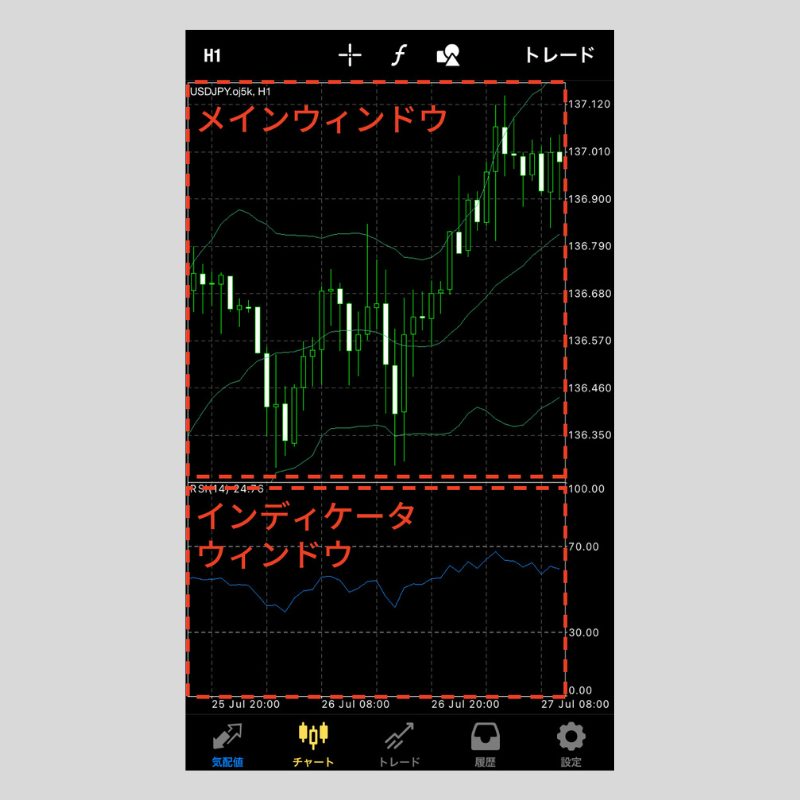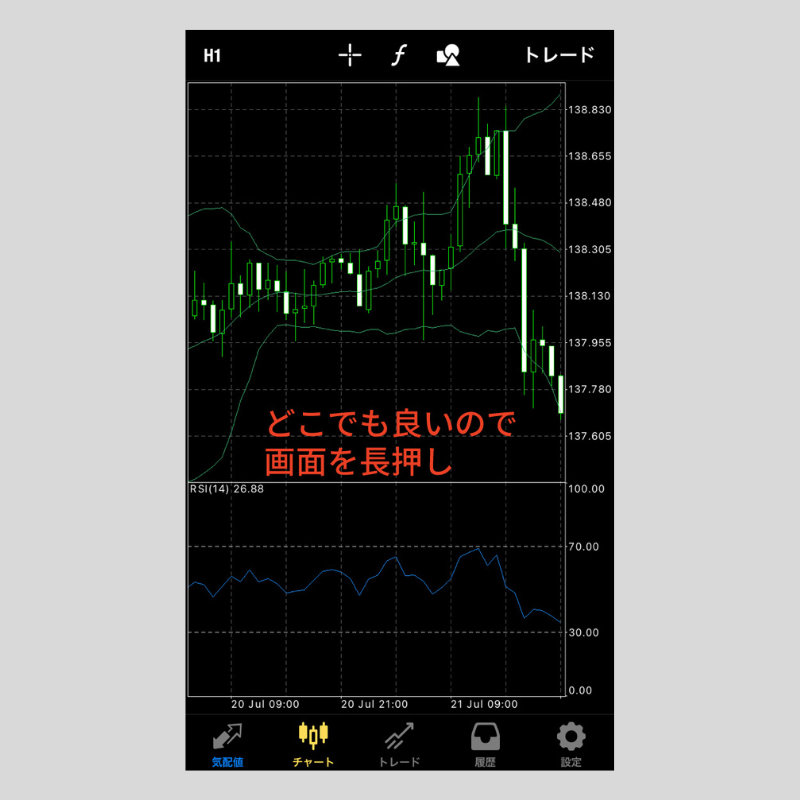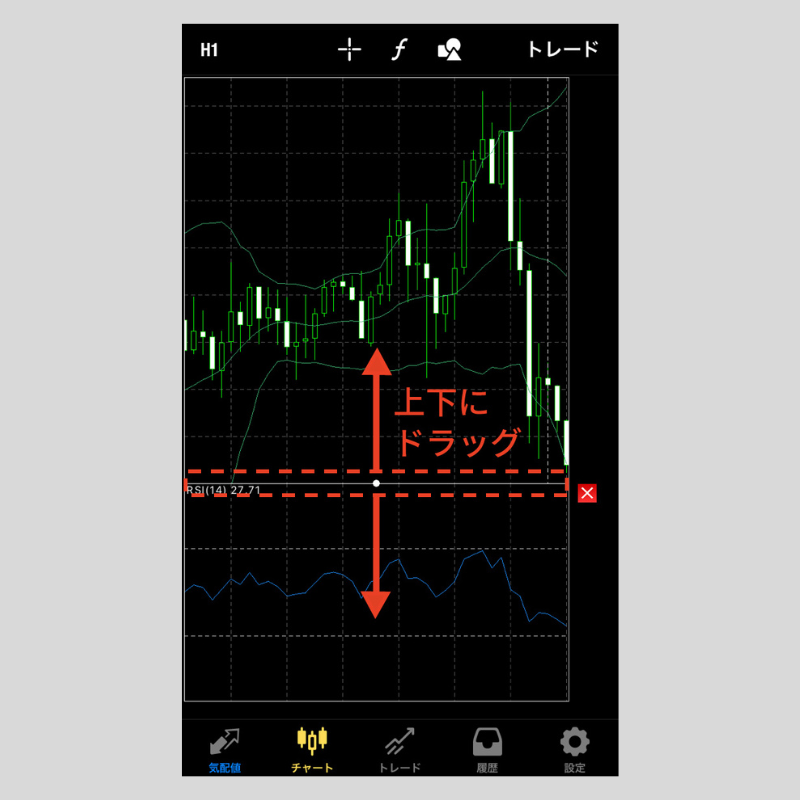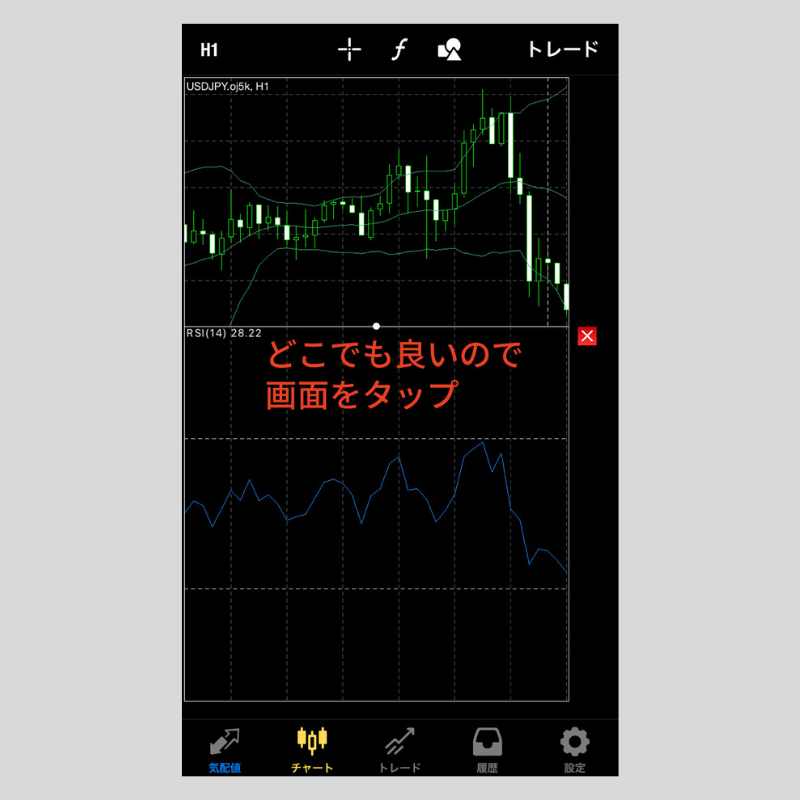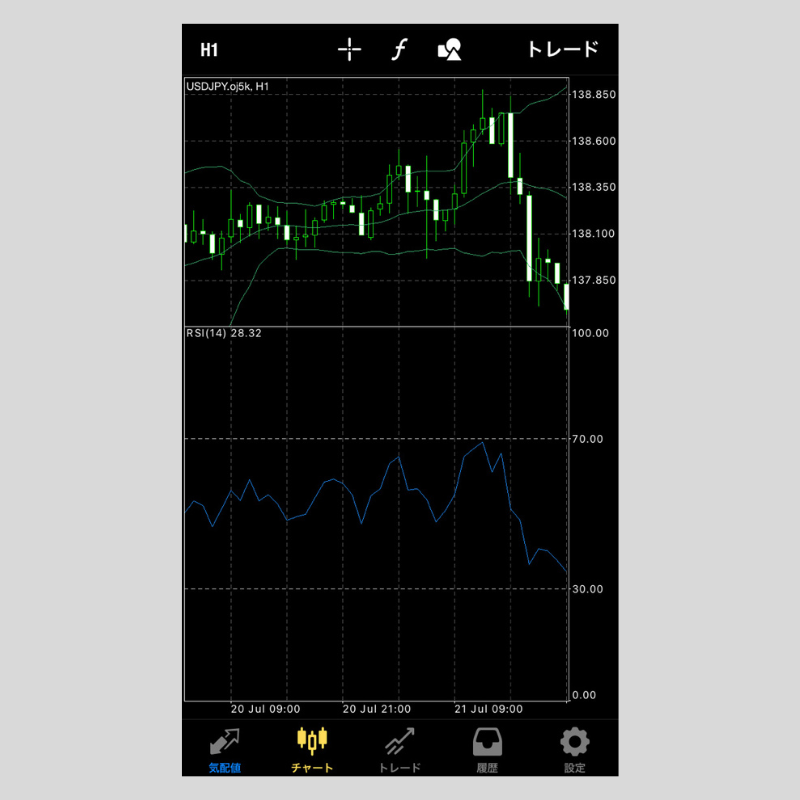iPhone版MT4(メタトレーダー4)でチャートの表示領域を調整する方法
iPhone版MT4アプリのチャート画面は、大別すると「メインウィンドウ」と「インディケータウィンドウ」の2種類です。
基本的に、オシレーター系のインジケーターはメインウィンドウとは独立したインディケータウィンドウに表示されます。
メインウィンドウとインディケータウィンドウの両方を表示した場合は、その表示領域を自分好みに調整することが可能です。
チャートの表示領域の調整方法
メインウィンドウとインディケータウィンドウの二つが表示されている状態で、チャート画面を1秒ほど長押しします。
場所はメインウィンドウでもインディケータウィンドウでも構いません。
メインウィンドウとインディケータウィンドウの境界線の中央に丸い点の移動ポイントが出てくるので、境界線をタップしたまま上下にドラッグ(画面上をスライドさせる)して位置を調整します。
境界線を希望する位置まで移動したら、画面から指を離しましょう。
ちなみに、境界線の右端に現れる「×」マークをタップすると、インディケータウィンドウのインジケーターを削除できます。
このままでは境界線がまだ選択された状態(移動できる状態)なので、チャート画面をタップして選択を解除します。
境界線から移動ポイントが消えれば、表示領域の調整は完了です。
iPhone版MT4の操作方法を学びたい方へオススメコンテンツ

OANDA証券では、インジケーターの設定方法、成行注文や指値注文といった様々な注文方法のやり方、チャートの色や時間軸の変更方法といった基本操作など、iPhone版MT4の操作方法に関するあらゆる記事の提供を行っています。
またOANDA証券では、お客様の声を元に約70種類以上のMT4に関するオリジナルインジケーターを開発しており、実際の取引ですぐに役立ちます(※オリジナルインジケーターの設定はPC版のみ可能)。
OANDA証券の口座をお持ちの方は、自由にダウンロードをして利用できるので、ぜひ口座開設を検討してください(※一部、会員ステータスによるダウンロード制限あり)。
さらに専門家によるテクニカル分析の使い方も解説しているので、ぜひ参考にしながら取引にお役立てください。
本ホームページに掲載されている事項は、投資判断の参考となる情報の提供を目的としたものであり、投資の勧誘を目的としたものではありません。投資方針、投資タイミング等は、ご自身の責任において判断してください。本サービスの情報に基づいて行った取引のいかなる損失についても、当社は一切の責を負いかねますのでご了承ください。また、当社は、当該情報の正確性および完全性を保証または約束するものでなく、今後、予告なしに内容を変更または廃止する場合があります。なお、当該情報の欠落・誤謬等につきましてもその責を負いかねますのでご了承ください。